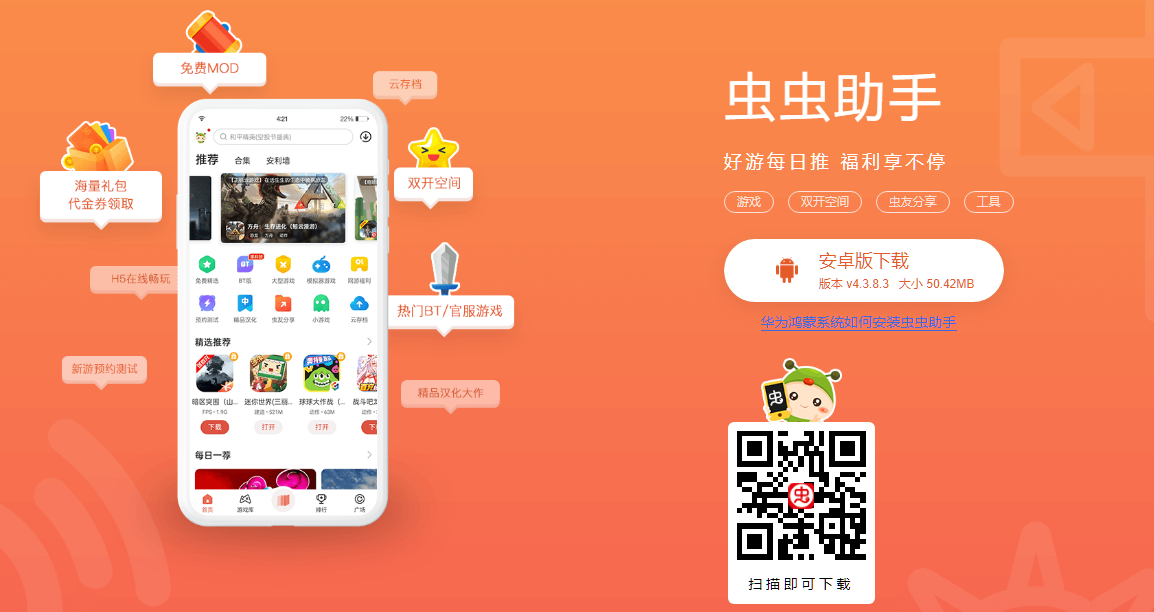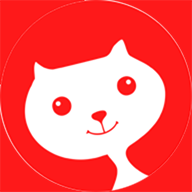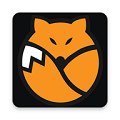迅雷下载速度慢怎么办|下载速度慢的解决方法
更新: 2020-03-25
小编: yongzhi
迅雷下载慢怎么办?尽管迅雷在采用了网格技术后,比其他下载工具在下载速度上的确有很大的提升。但迅雷下载速度慢还是很常见的问题。那么迅雷下载速度慢怎么办呢,有没有好的方法解决呢,下面小编为大家带来的迅雷下载速度越来越慢的解决方法。@28899
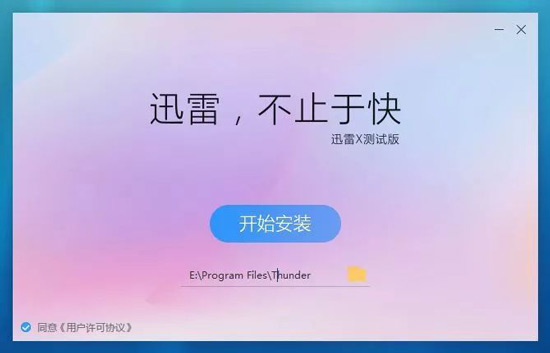
迅雷下载慢怎么办
1、不要把迅雷安装在系统分区即C盘:系统分区是Windows操作系统的“办公室”,每执行一个任务,都要扫描此分区。迅雷默认安装是系统分区,安装时可以安装到其他分区,可以在一定层次上避免影响系统稳定性和提高迅雷的执行速度。同上,迅雷默认下载目录也不要指定在系统分区。
2、修改TCP/IP的连接数,默认微软设置只将连接数限制在10个,这种设置非常影响速度,特别是对BT下载的速度影响很大。可以使用迅雷自带的“XP系统优化工具”(在迅雷“工具”菜单里),建议修改为最高1024后重新启动电脑。
3、迅雷配置参数的修改,磁盘的缓存设置不要过大,过大的缓存将会占用物理内存,也非常影响系统的运行速度,因此,建议内存512M以下的用户设置低于4096K。线程也要全开。
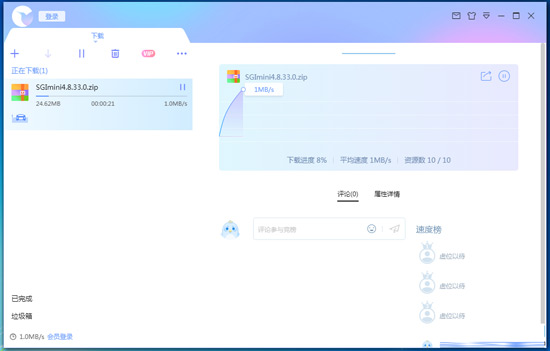
4、任务不要开得很多,一般只要三个同时进行的任务即可。
5、关闭“下载完查杀病毒选项”:360等杀毒软件的实时监控足以应付下载中和下载后的文件。一般情况下,电影是不带病毒的,带病毒的大多数是rar、 exe格式的文件,建议有经验的用户可以关闭“下载完查杀病毒选项”。这一选项只在多文件下载时拖累系统,其他杀毒软件用户可以斟酌关闭。
6、限制上传速度:不限制上传速度将很大程度上降低你的下载速度。 经过试验,限制上传速度为1KB/S时的下载速度为250K/S以上,不限制的话就降低到80~100K/S了。建议限制上传速度为1~5KB/S。
7、停止BT上传:BT下载完成后5.6测试版默认最少继续上传30分钟,目前用户只能在BT任务完成后手动暂停上传了。对于上传速度比较大的用户来说,暂停上传将提高其他任务的下载速度。
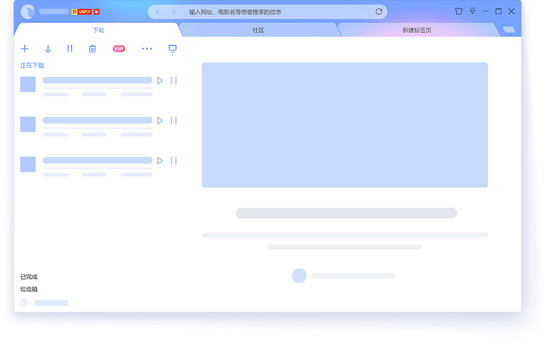
8、适时利用“暂停”-“开始”按钮:有时候,任务搜索到的资源超过100个,但是速度却降低了,这个时候,你可以先暂停任务,再开始,让服务器重新搜索资源,这时速度明显上升。此方法95%有效。
9、减少下载的同时打开的IE窗口数量:对于TW多窗口浏览器用户,不要一次打开太多窗口,内存占用上升将影响下载任务的读写。
10、关闭cidaemon.exe进程:这是一个索引服务,为了让你更加快速的查找文件。这个系统进程很占用系统内存,启动了这个服务是会在电脑空闲的时候建立索引的,所以机器会变慢!强制结束这个进程,过一会还会自动启动。你可以通过以下的途径取消该服务:打开“我的电脑”-按“搜索”-“改变首选项”-“制作索引服务”-选“不……” ,最后按确定就行了.
以上就是迅雷下载慢怎么办的全部教程内容,希望能够帮助各位还在为此烦恼的小伙伴。
.png)